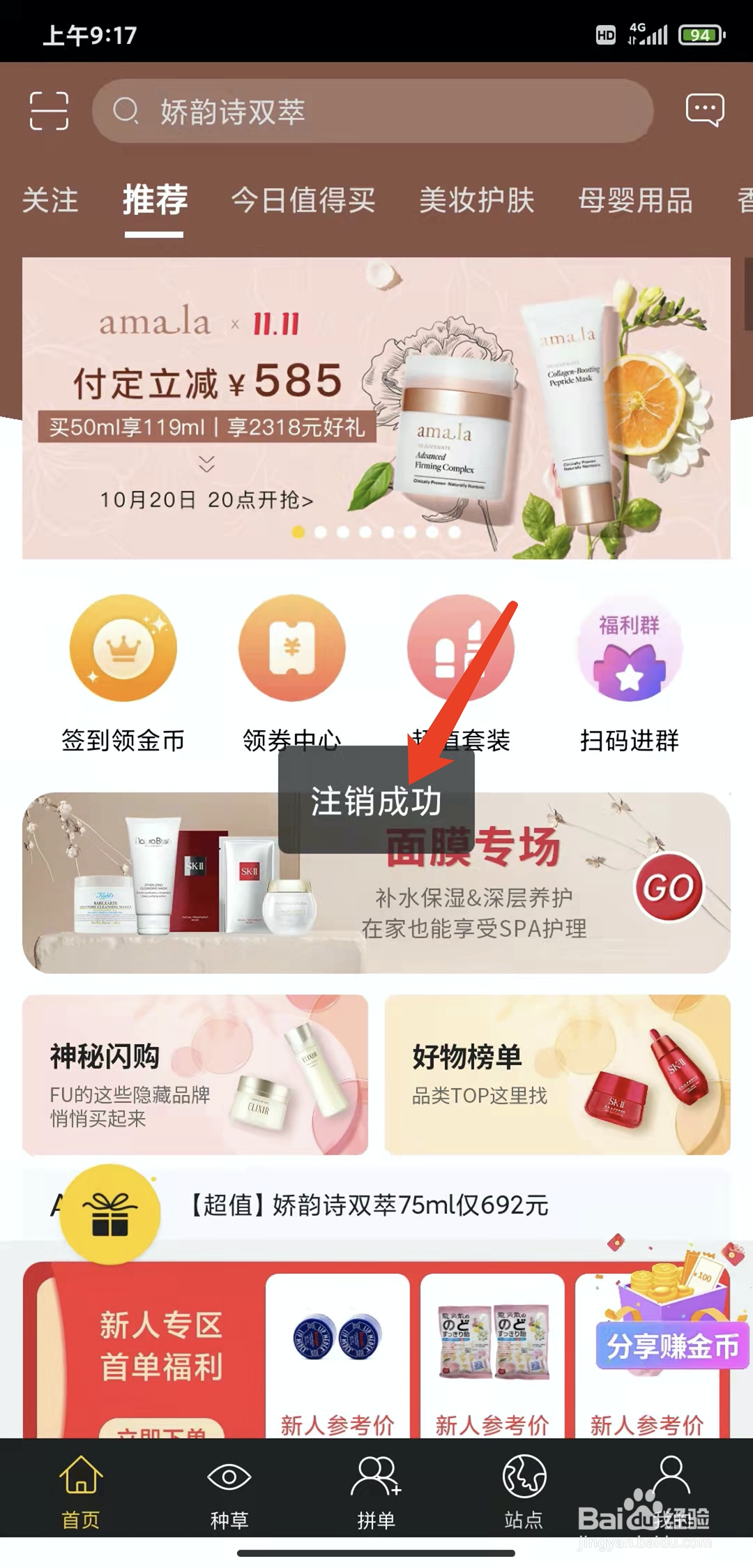手机AC派app怎样注销账号
1、打开手机【AC派】软件。

2、切换到【我的】界面。
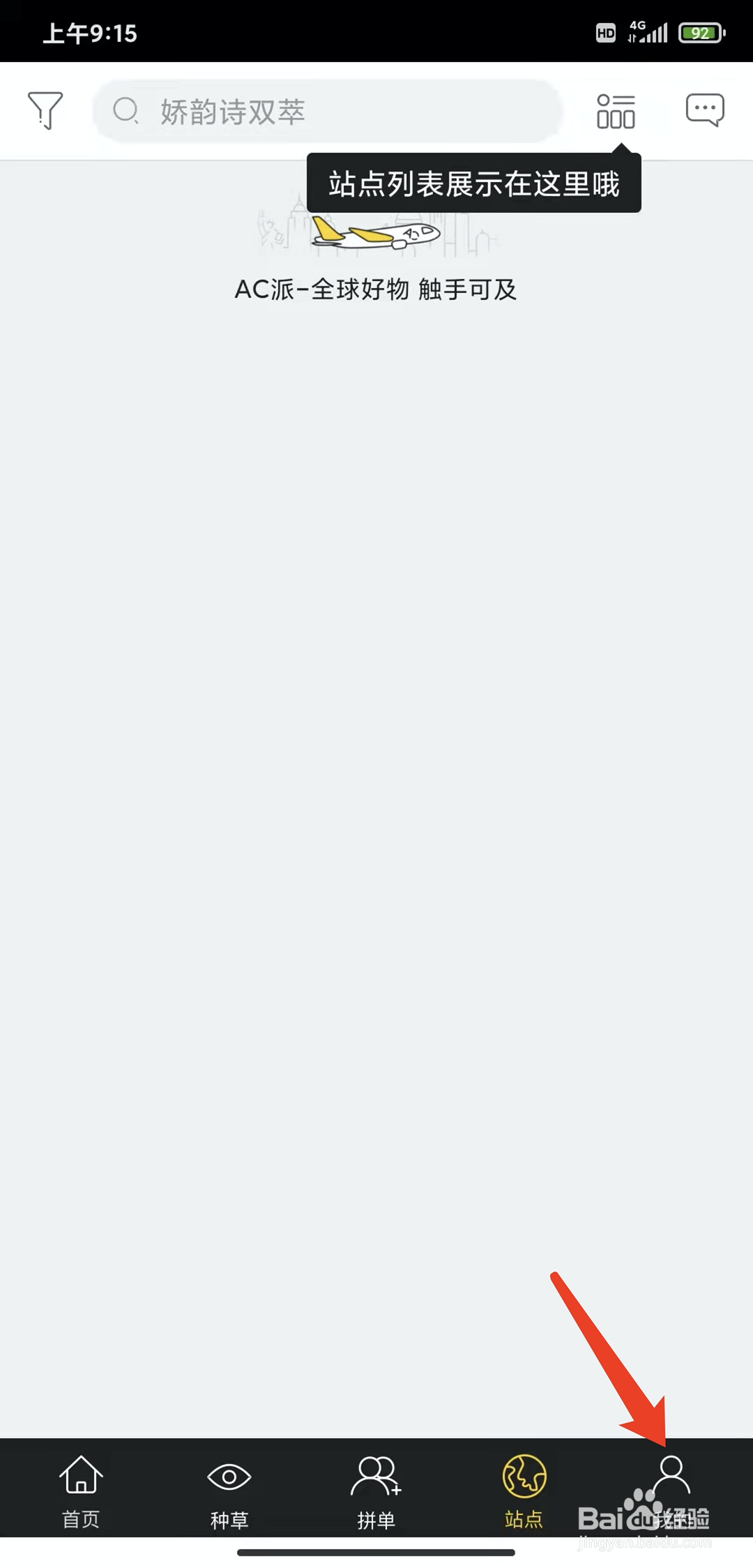
3、点击【设置】功能。
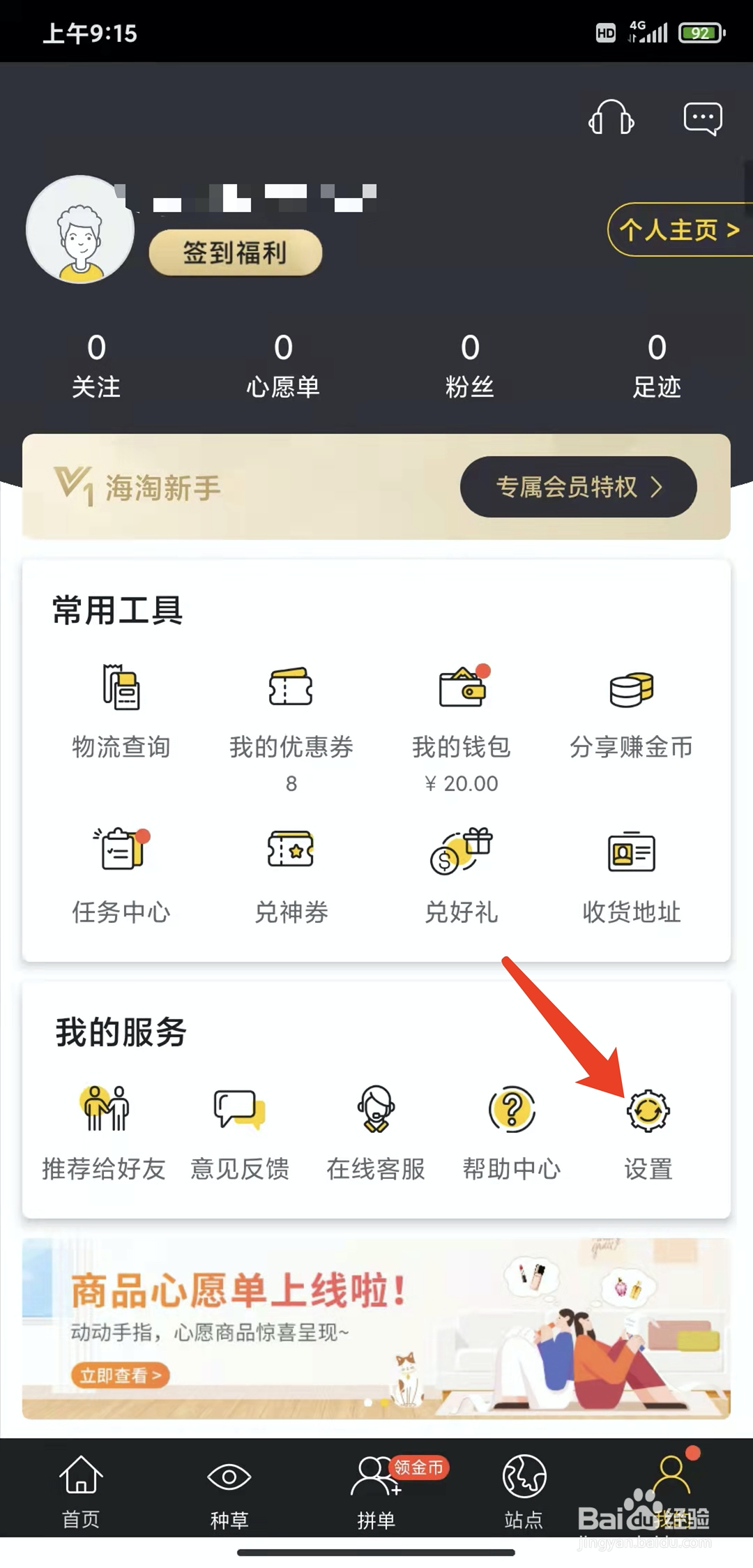
4、点击【账号与安全】功能。
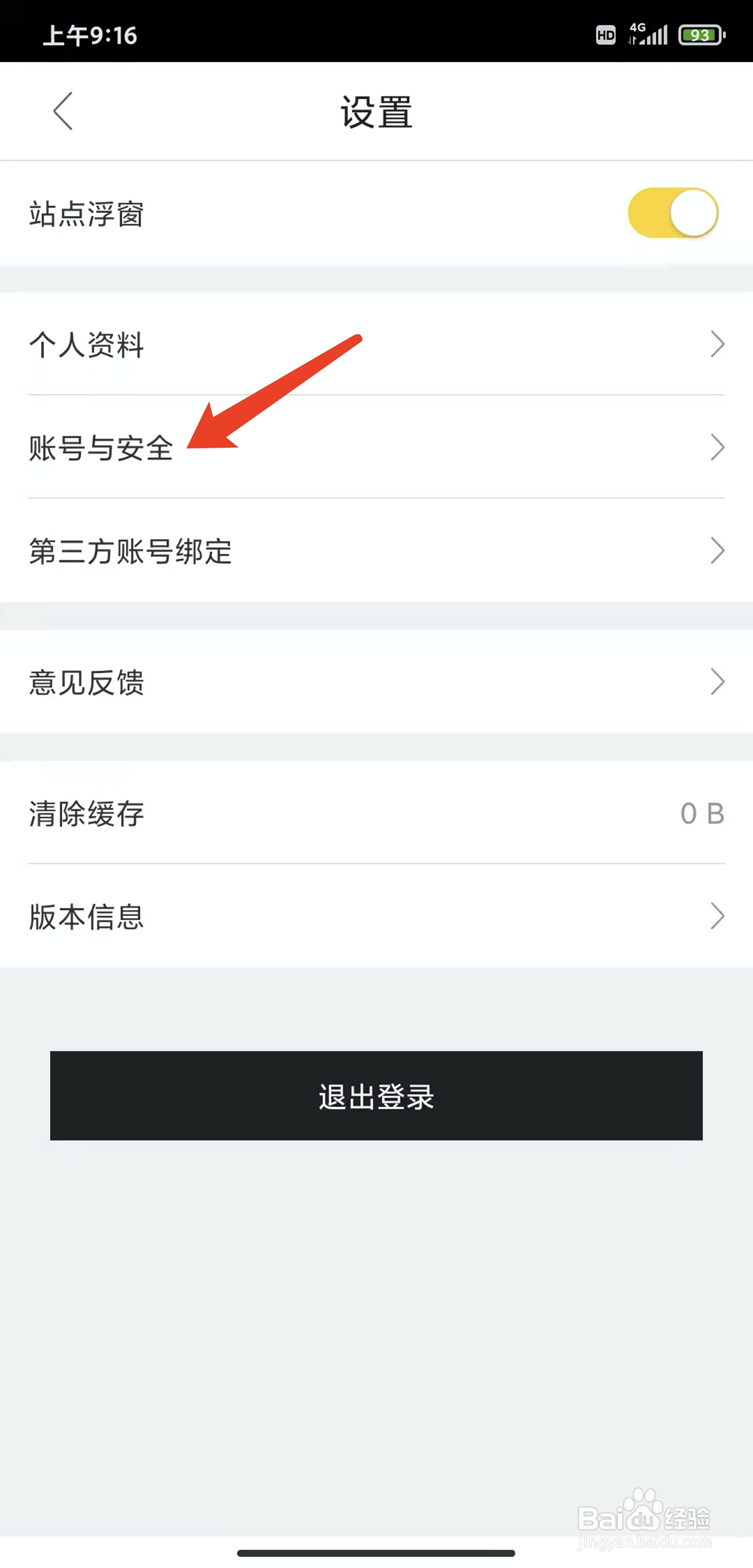
5、点击【注销账号】功能。

6、点击【确认申请】功能。
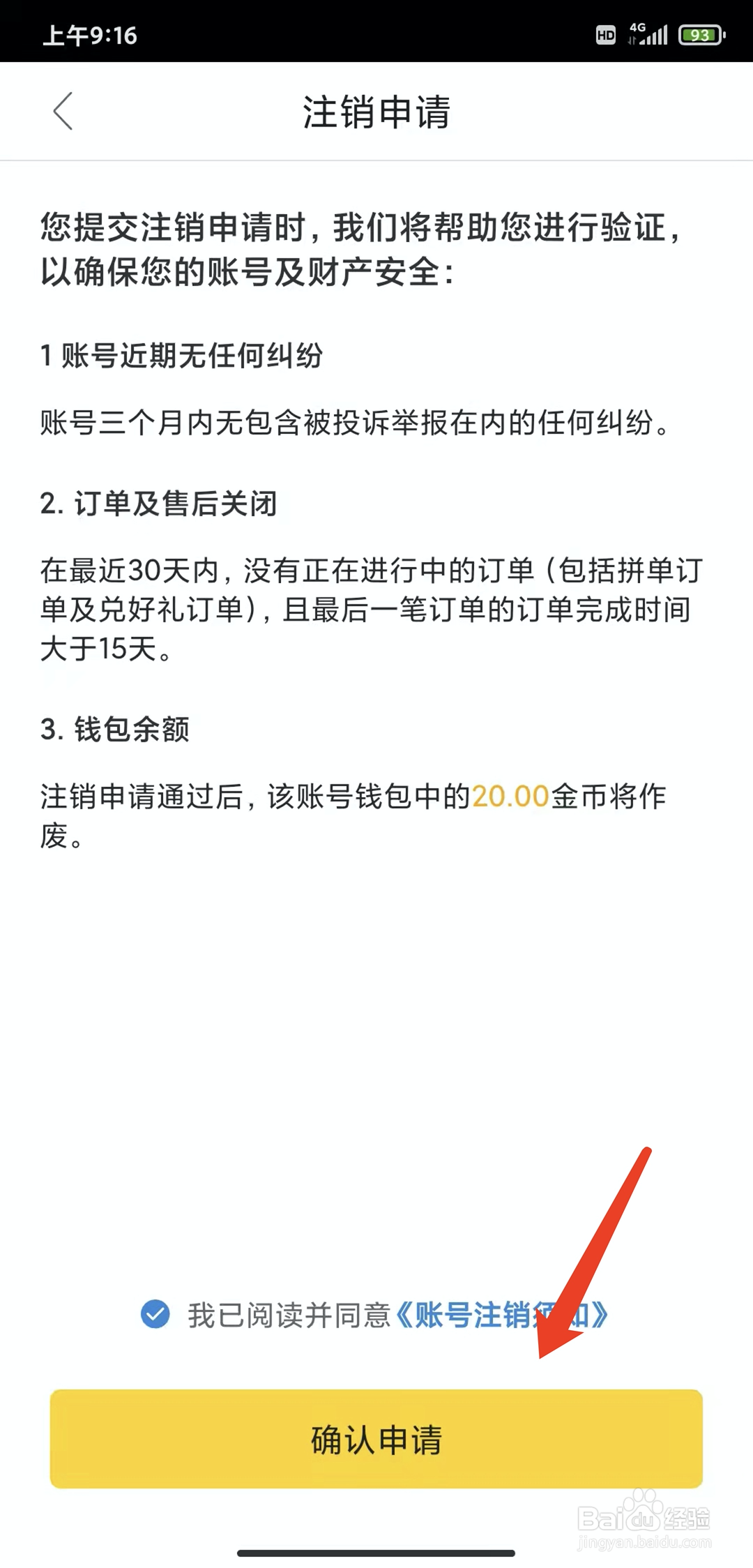
7、输入手机验证码并点击【下一步】功能。
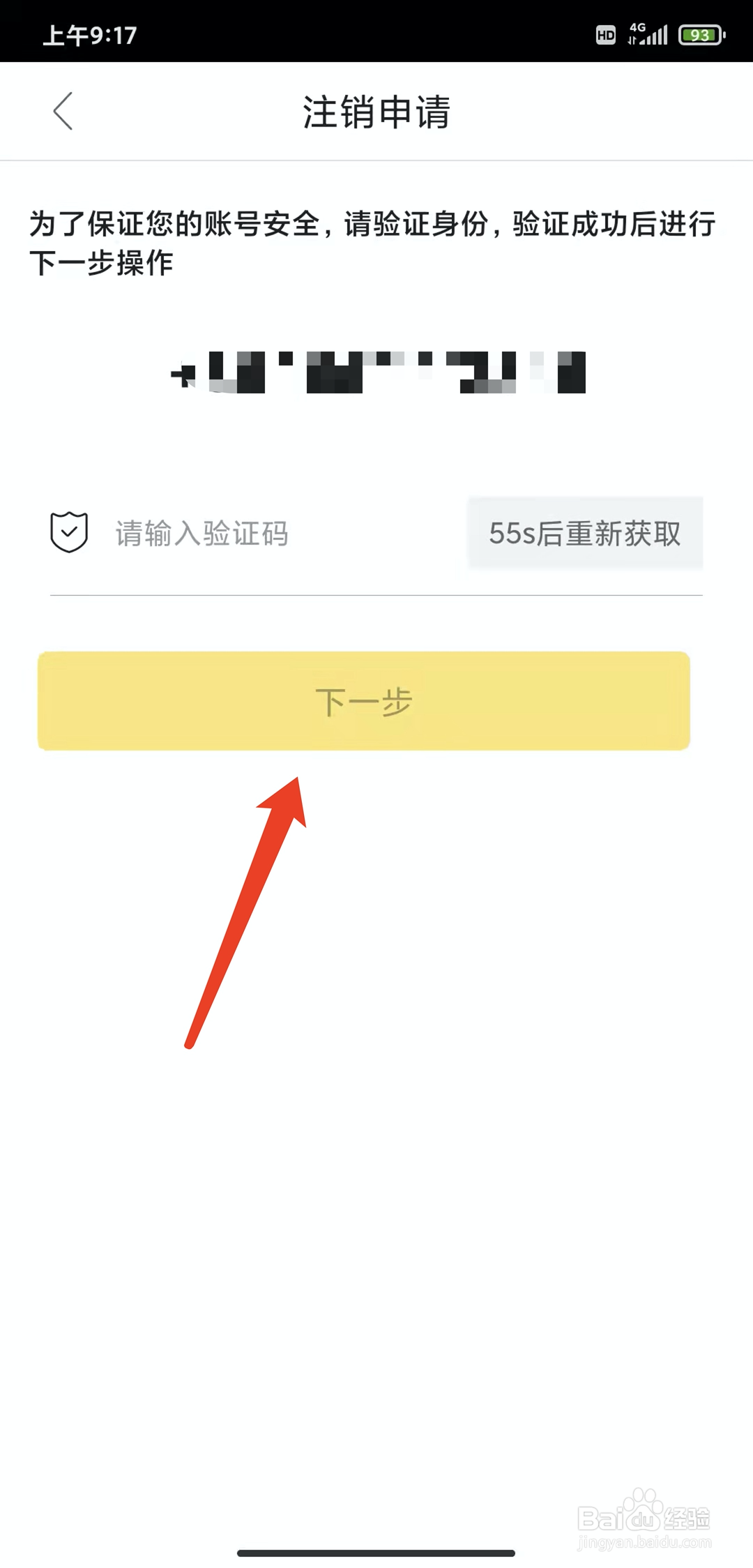
8、点击【提交】功能。
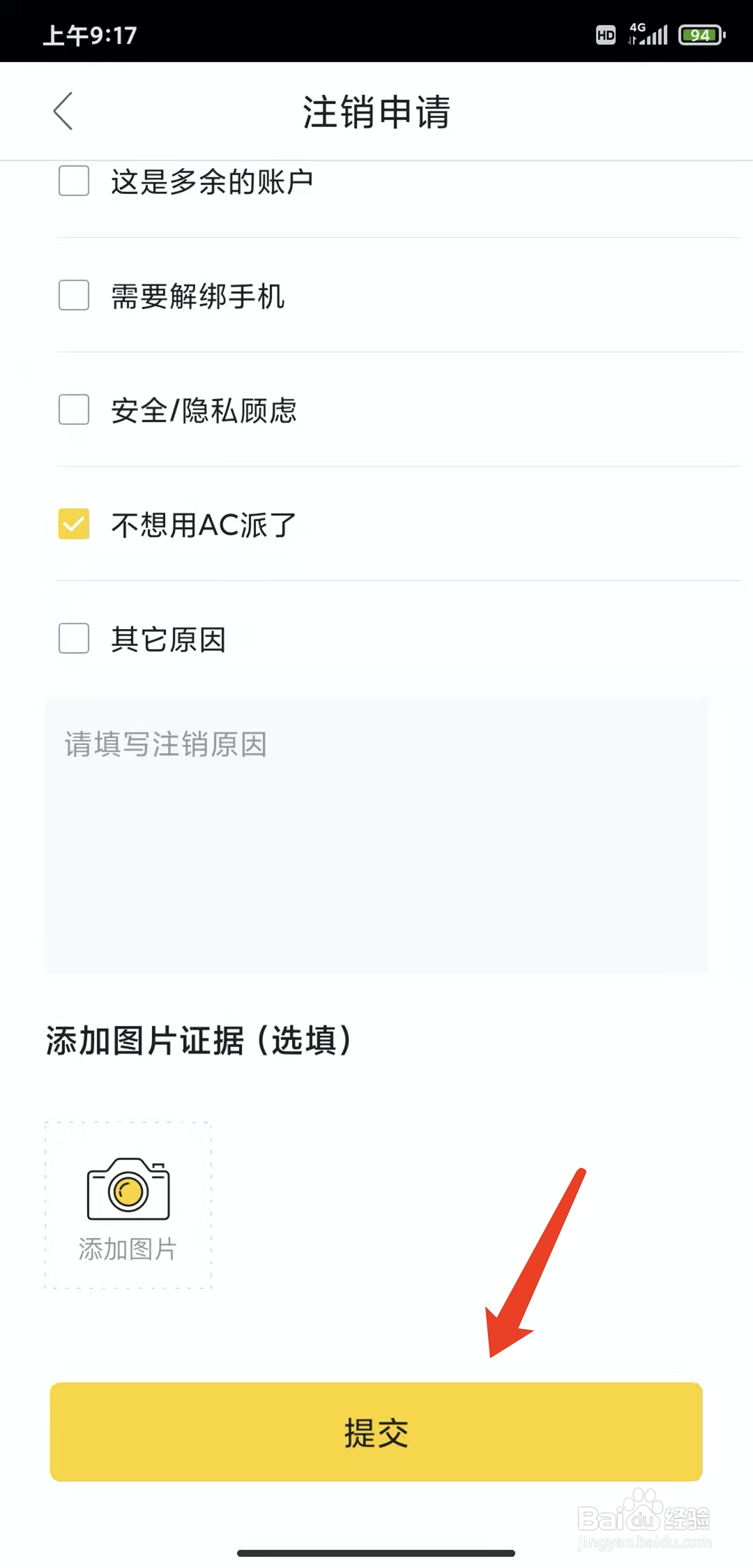
9、点击【确认】功能。
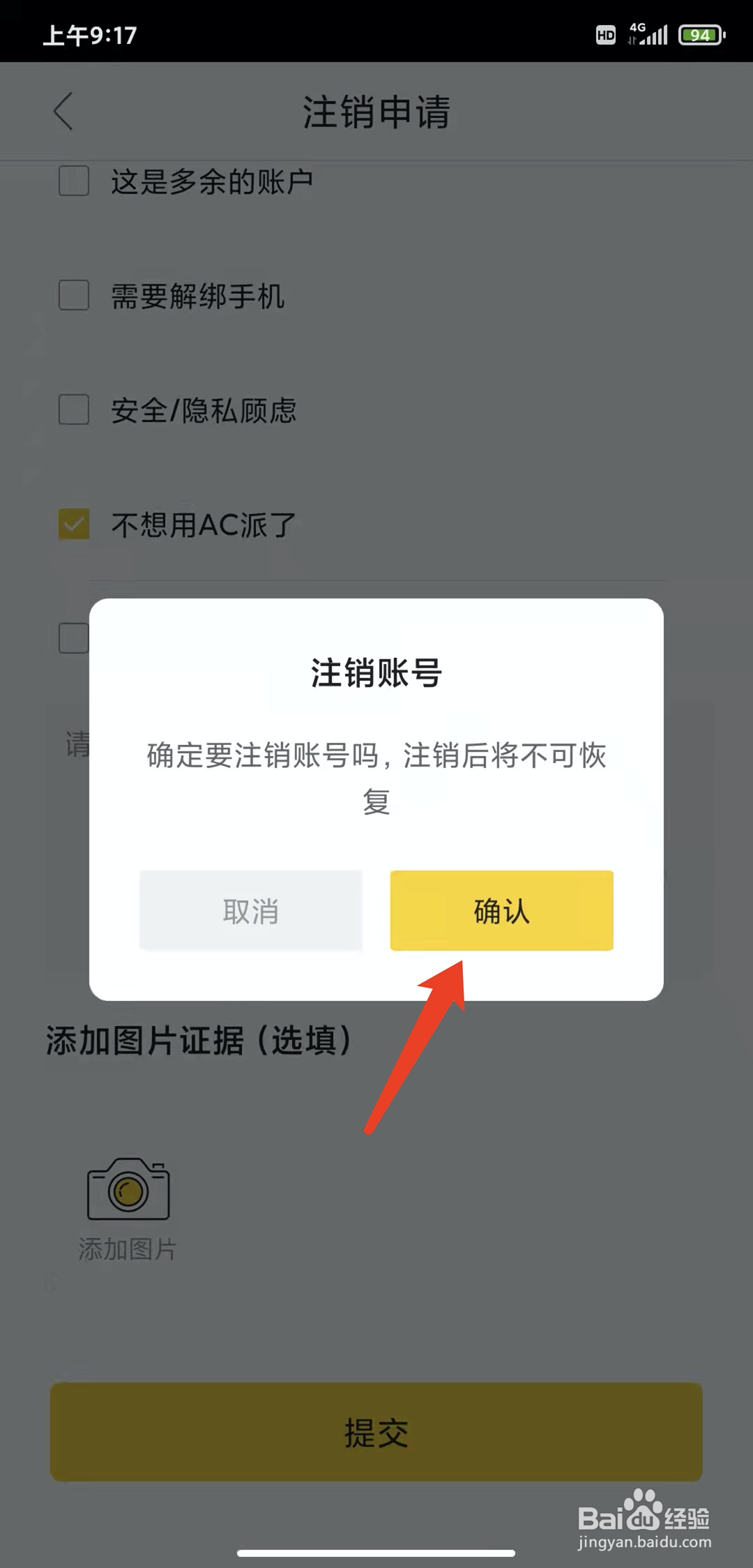
10、即可在手机AC派app中实现注销账号功能操作。
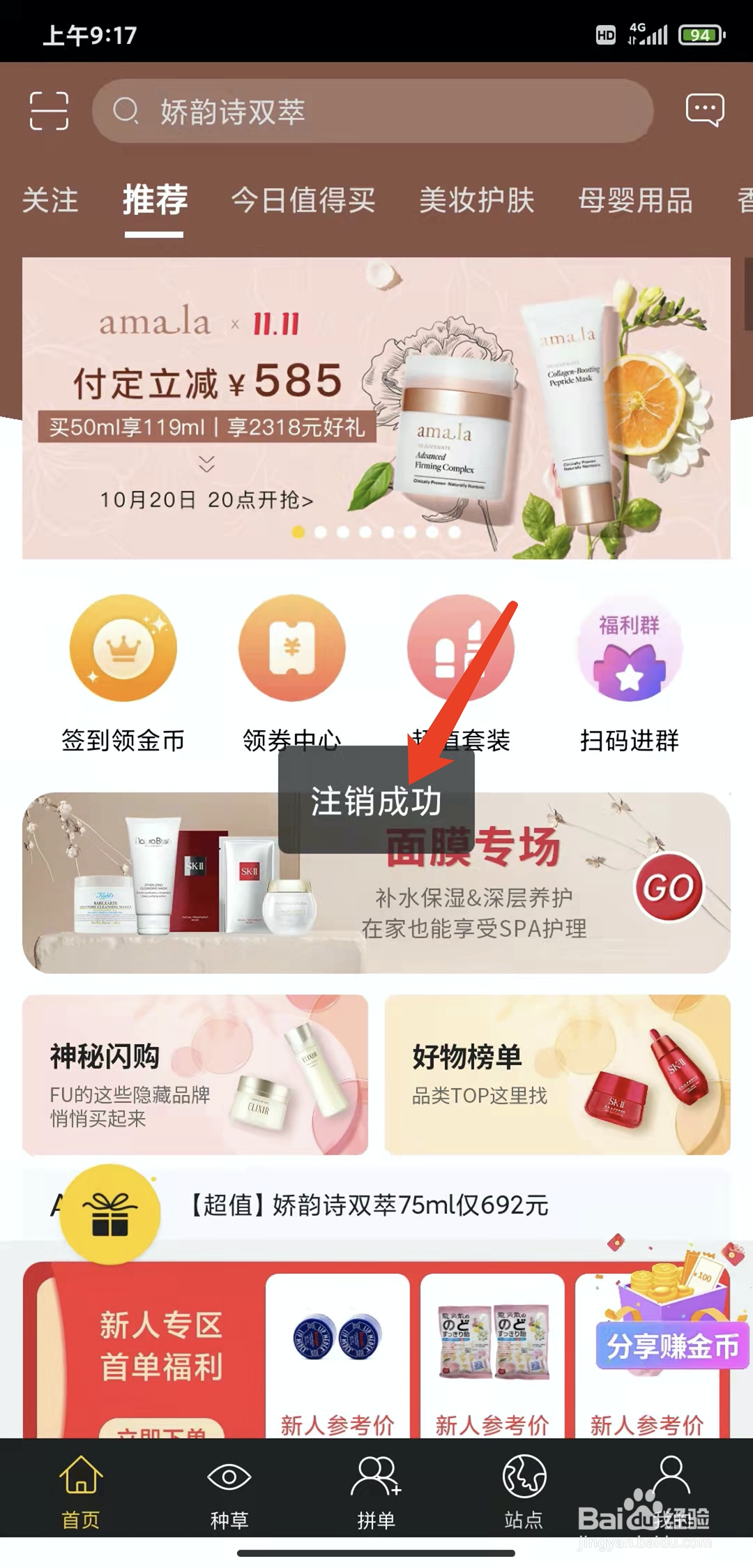
1、打开手机【AC派】软件。

2、切换到【我的】界面。
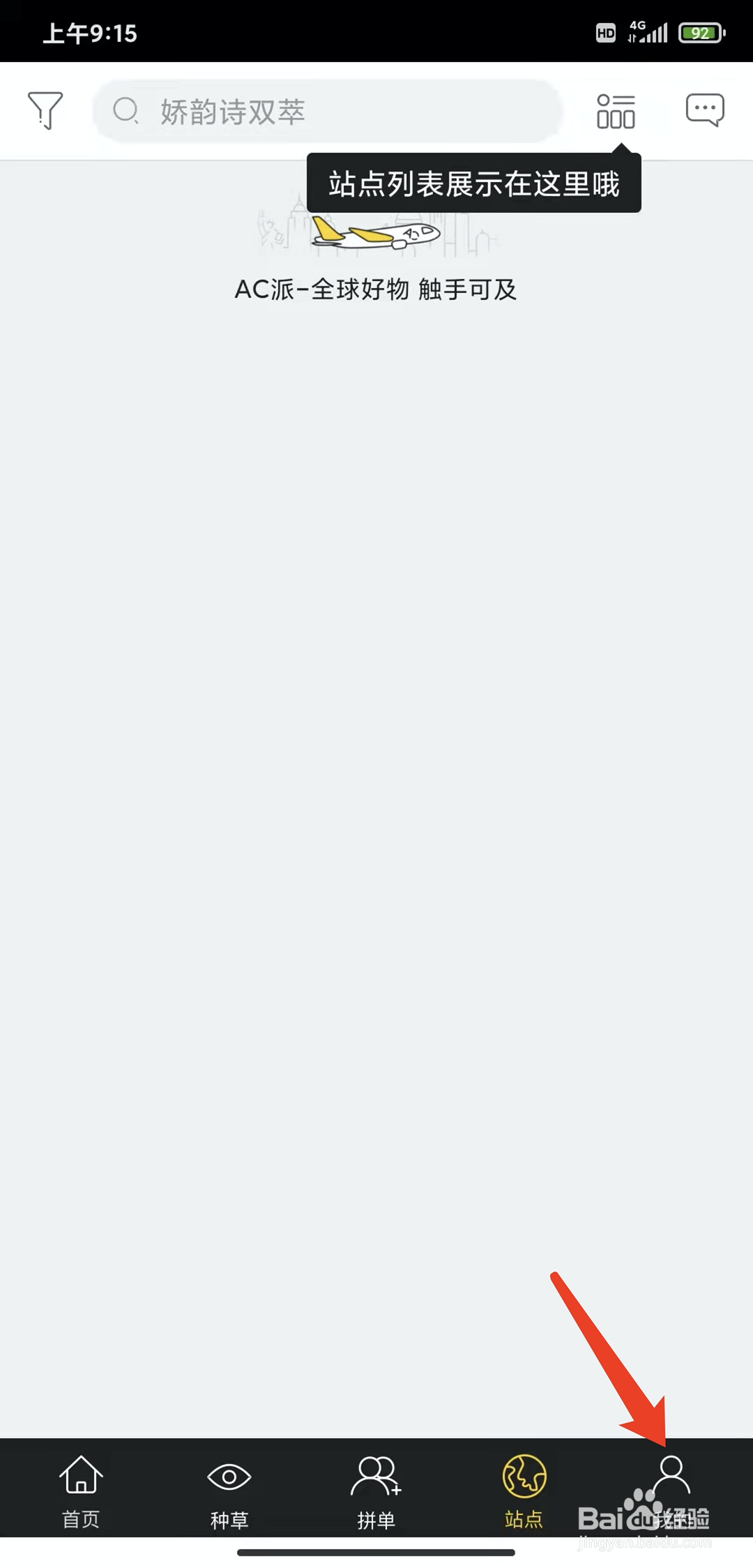
3、点击【设置】功能。
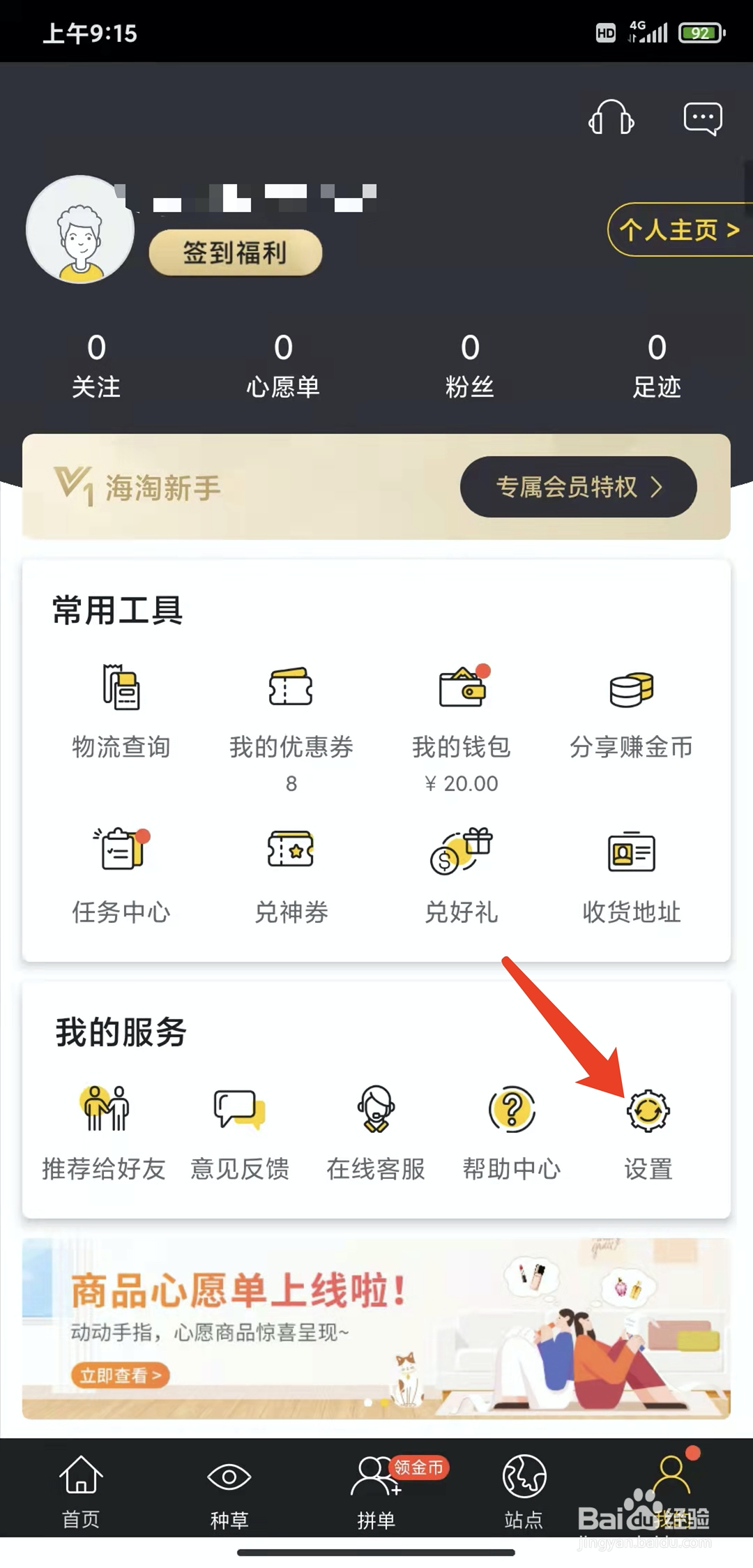
4、点击【账号与安全】功能。
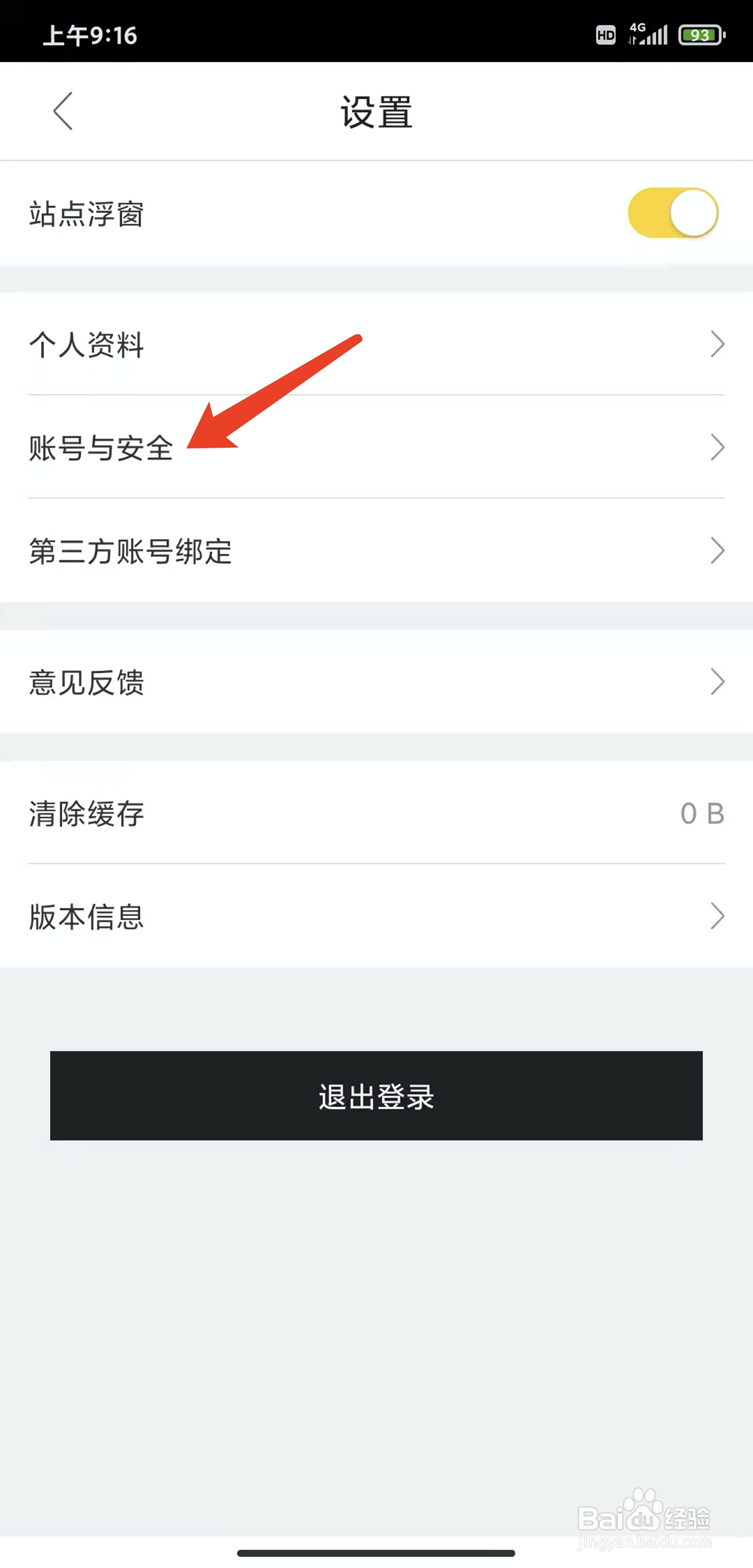
5、点击【注销账号】功能。

6、点击【确认申请】功能。
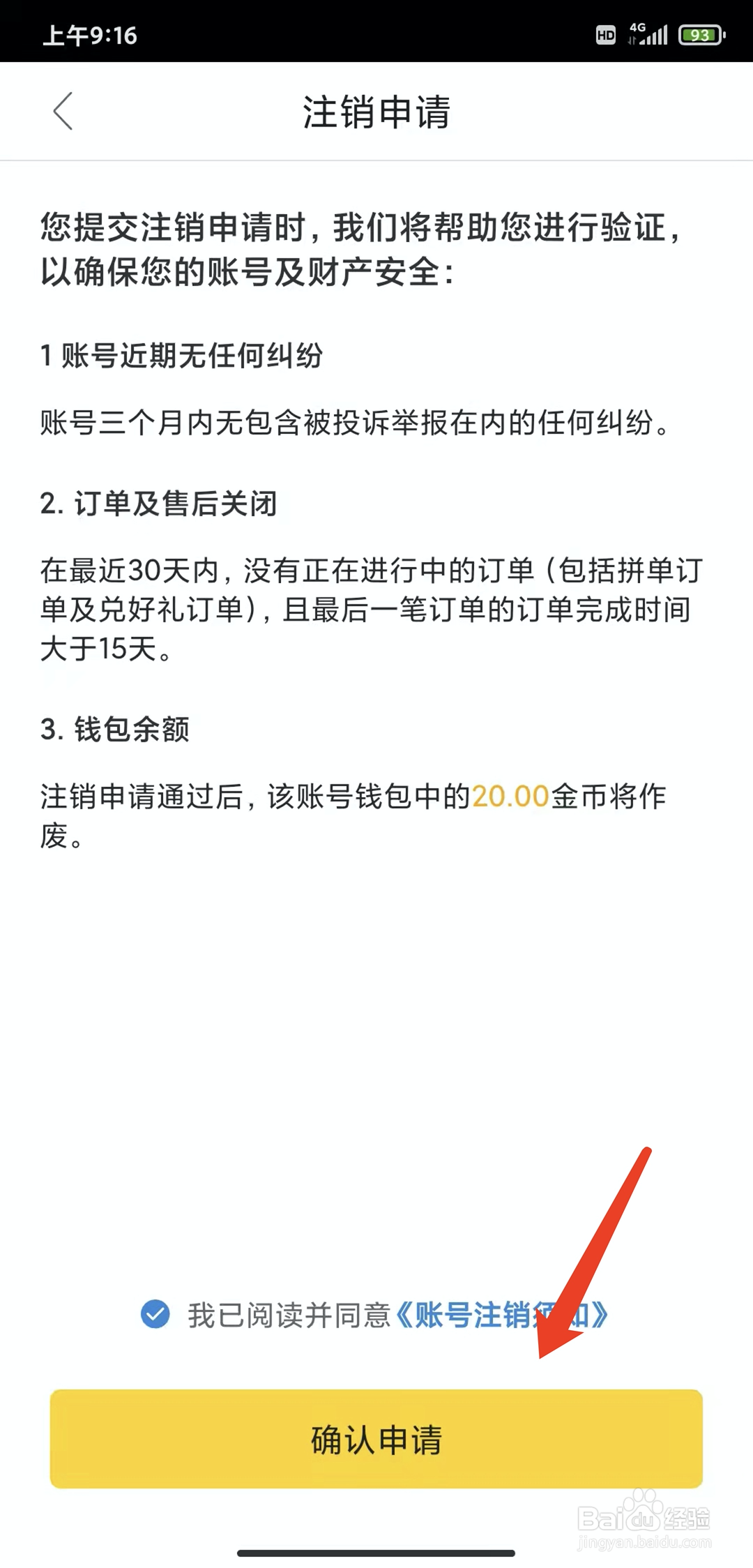
7、输入手机验证码并点击【下一步】功能。
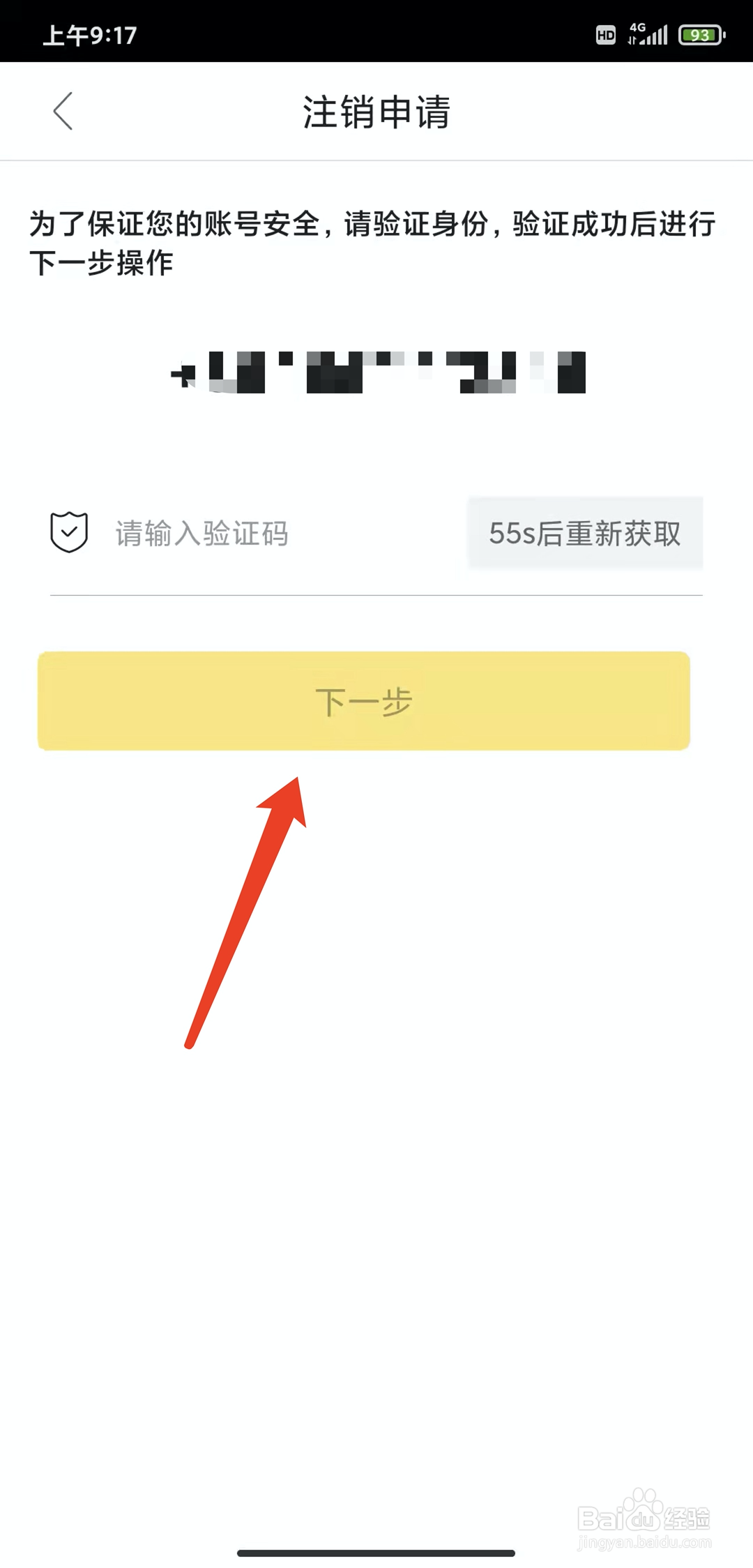
8、点击【提交】功能。
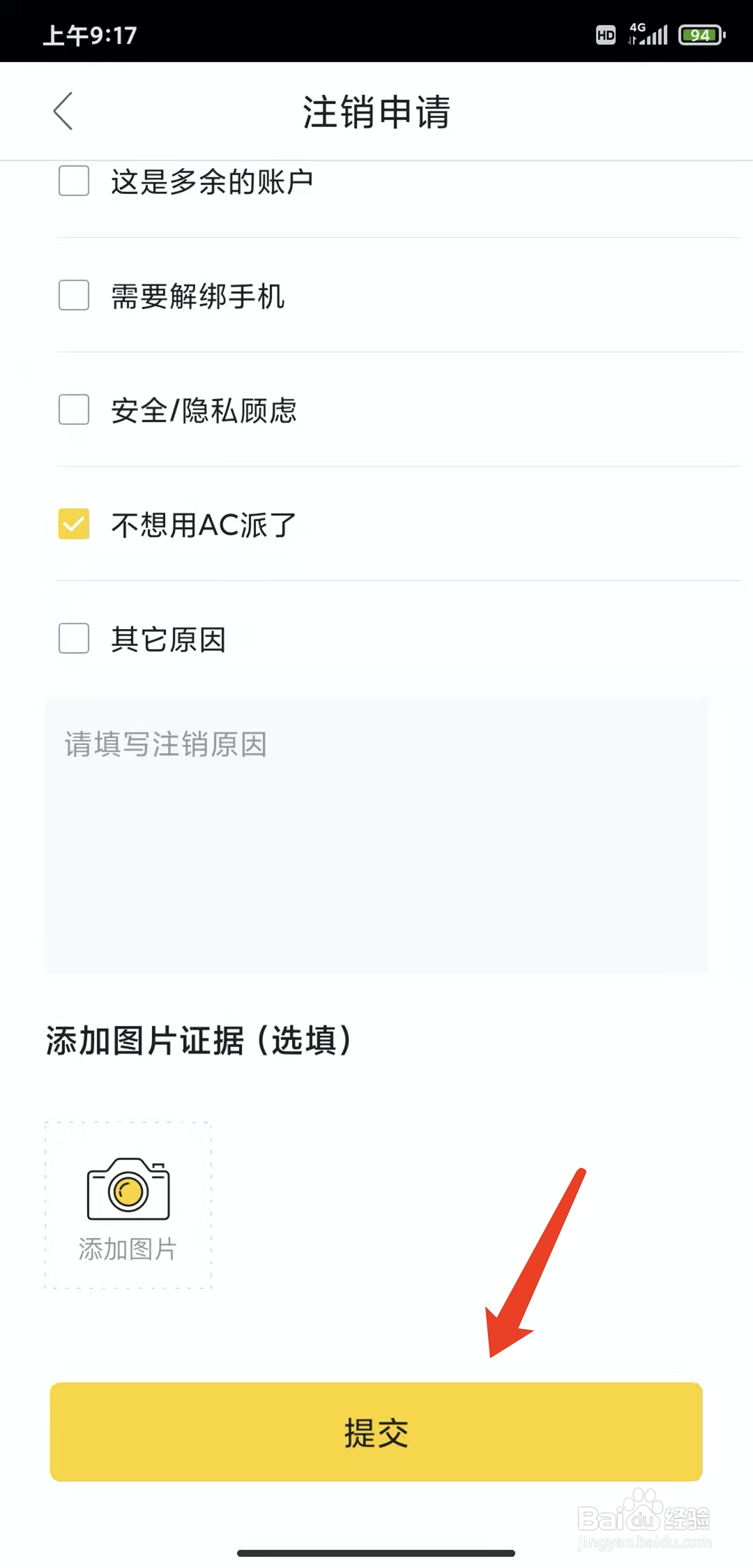
9、点击【确认】功能。
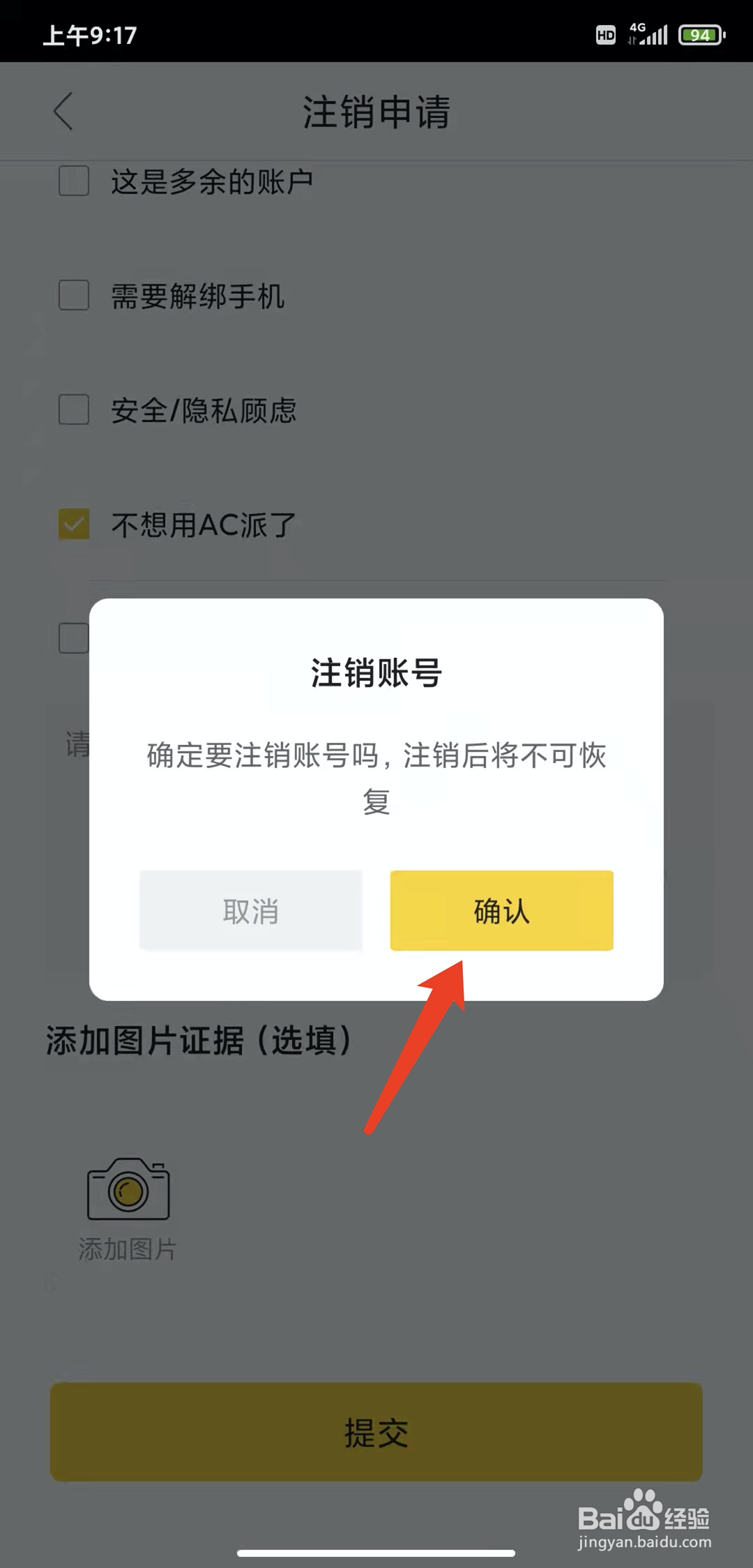
10、即可在手机AC派app中实现注销账号功能操作。